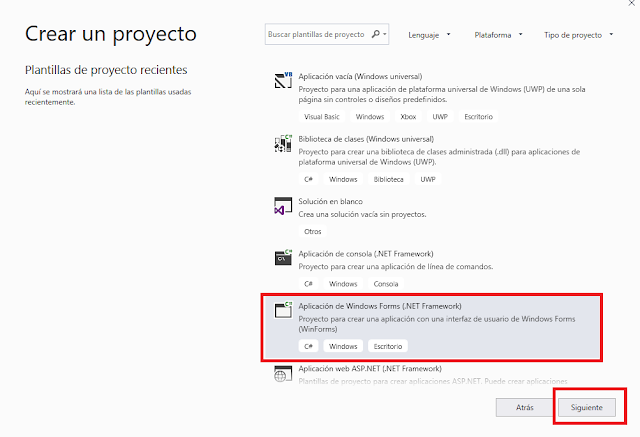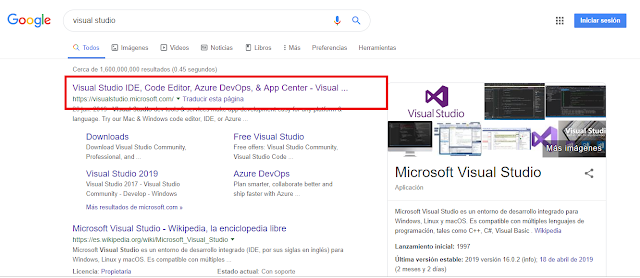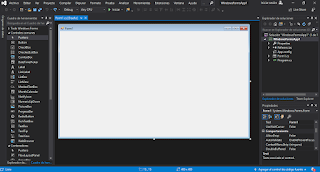1. Creamos nuestro proyecto en window form C#. 2. Agregamos un nombre a nuestro proyecto y seleccionar la ubicación donde será guardado el proyecto. 3. Agregamos Label de cuadro de herramientas, modificamos la propiedad Text de Label. 4.Agregamos un TextBox modificamos largo, y modificamos la propiedad name=cadena, con ese nombre será identificado el TextBox (puedes poner un name de tu preferencia). 5.Agregamos 6 Label mas, modificamos la propiedad Text para cada uno. 6. Agregamos 6 Label estos serán donde se mostrarán las cantidades de vocales encontradas en la cadena digitada. en la propiedad Text de estos Label lo dejaremos en vacío. 7. Para estos Label modificaremos la propiedad name, para el label que mostrará cantidad de vocales a sera: name=va, para mostrar cantidades vocal e name=ve, para vocal i name=vi, para vocal o name=vo, para vocal u name=vu, para espacios el name = es. 8. Agregamos un botón el que realizará todos los procesos, cambia